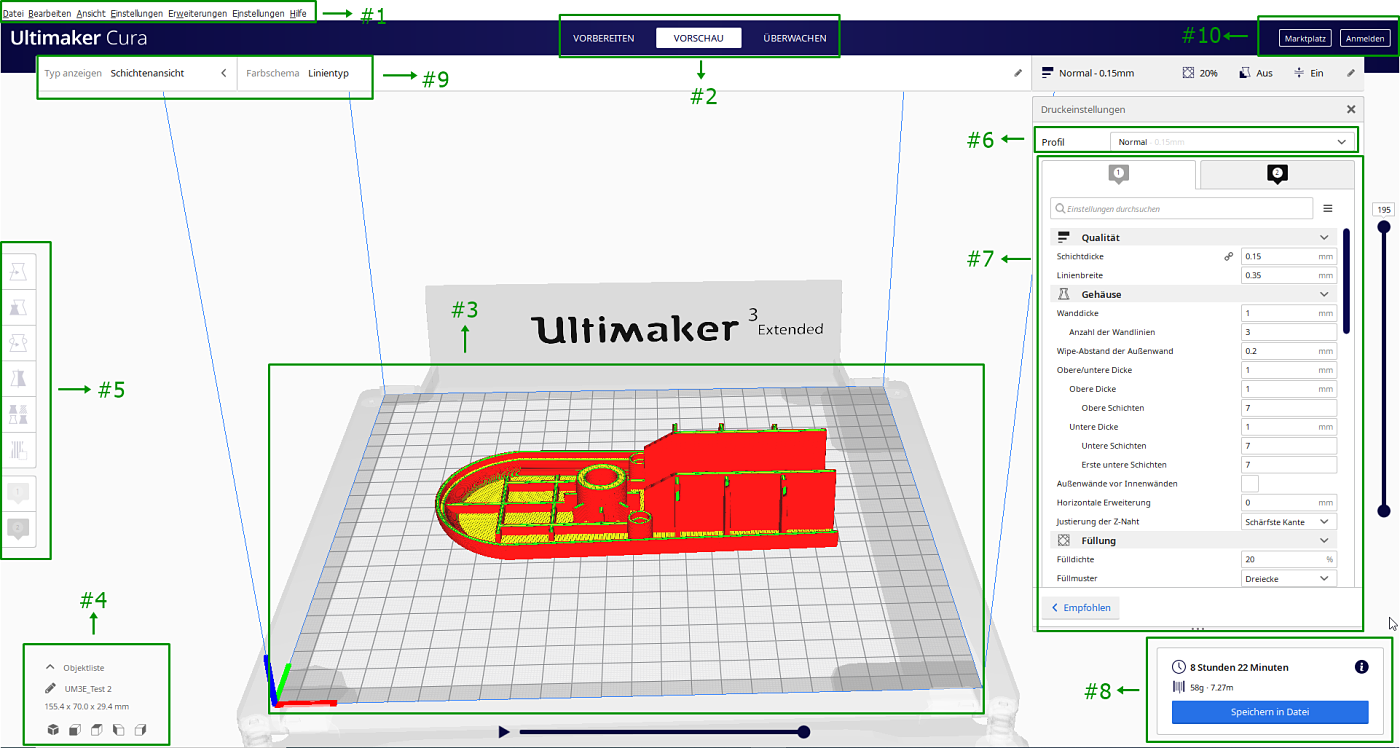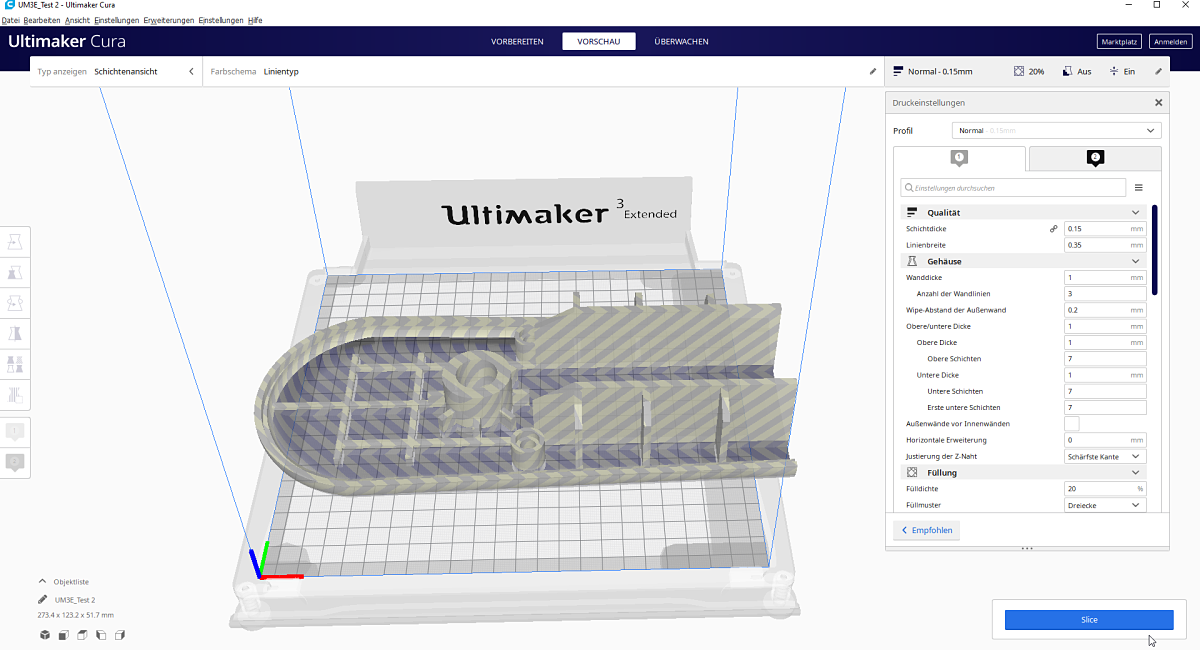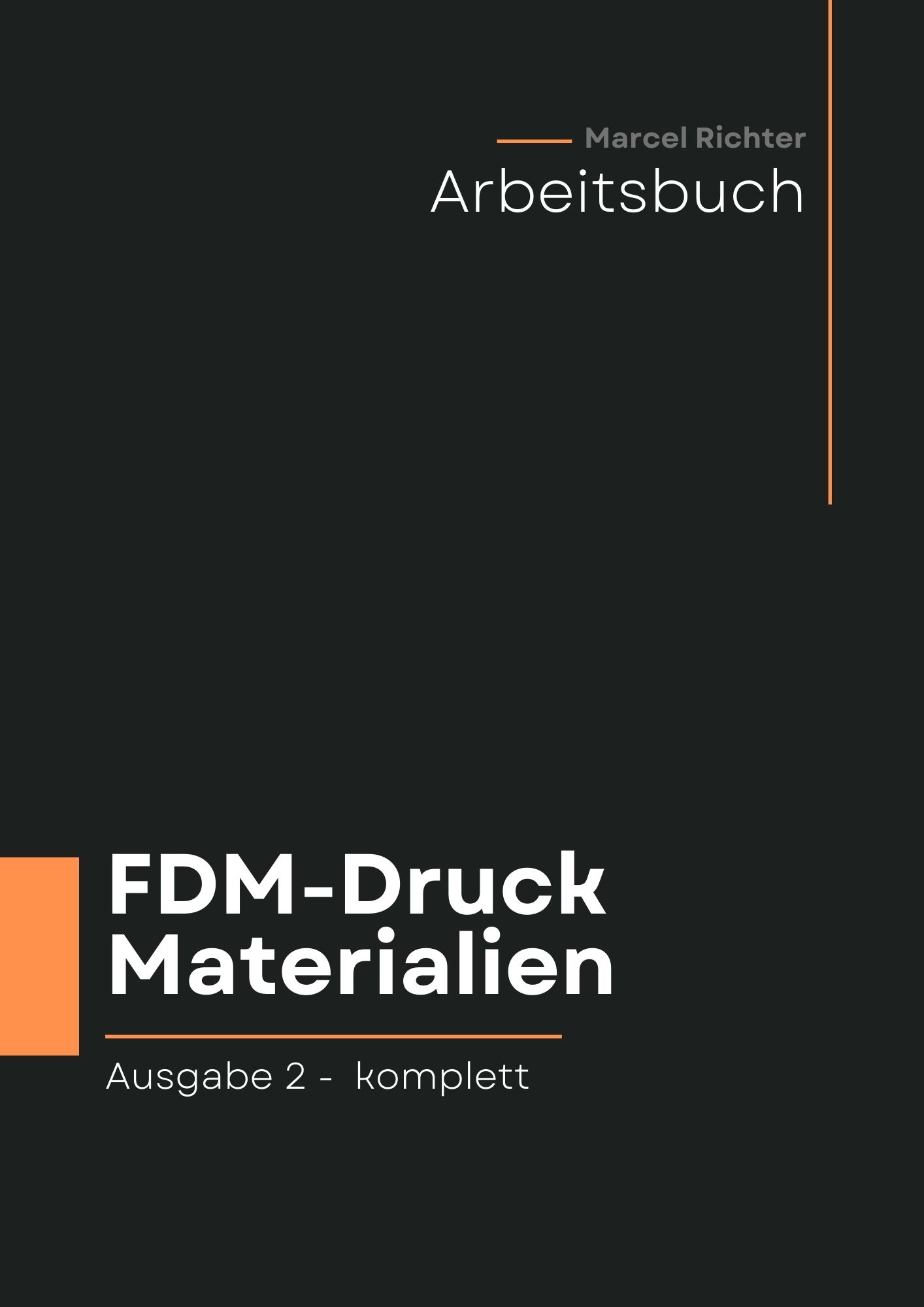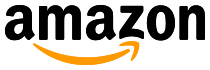Slicing-Software Cura -
Wie ist die Software aufgebaut?
Jede Slicing-Software hat so seine Eigenheiten, doch im Großen und Ganzen sind sie gleich aufgebaut.
In diesem Beitrag möchte ich dir die verschiedenen Arbeitsbereiche und Funktionen der Slicing-Software Cura von Ultimaker vorstellen.
Das soll dir bei der Navigation und der Handhabung helfen, um dir einen einfachen Einstieg in das Thema Slicing zu geben.
Begrifflichkeiten und spezielle Einstellungen rund um das Thema Slicing-Einstellungen, wird in einem anderen Beitrag näher erläutert. Siehe hierzu #7.
Um welche Slicing-Software geht es hier?
Ich werde dir dieses Thema anhand der Slicer-Software Cura von Ultimaker näherbringen. Mit dieser konnte ich die letzten Jahre viele Erfahrungen sammeln. Um sich auch mit der Software vertraut zu machen, findest du von mir eingeteilte Bereiche.
Wie der 3D-Druck, entwickelt sich auch die Software stetig weiter und so kann sich das hier verwendete Design zu anderen Versionen unterscheiden.
Die Grundeinstellungen, Funktionen und die Begrifflichkeiten bleiben in der Regel erhalten.
Dieser Beitrag wurde mit Cura 4.8. erstellt.
Du nutzt eine andere Slicing-Software?
Kein Problem!
Wie oben schon erwähnt, gibt es verschiedene Slicing-Software und jede hat seine Eigenheiten. Auch wenn das Design und die Begrifflichkeiten nicht komplett übereinstimmen, so sind die Hauptfunktionen unter den Slicern, im Großen und Ganzen gleich.
Startbildschirm von Cura Version 4.8.0
1 - Alle Einstellungen der Slicing-Software Cura
In der Taskleiste findest du sämtlichen Einstellungen in komprimierter Form. Bei Erweiterungen hast du die Möglichkeit den G-Code mithilfe von Zusatz Skripten zu modifizieren. Dies bietet sich zum Beispiel beim Drucken eines Temptowers an.
2 - Arbeitsbereiche
Hier werden dir die drei Arbeitsbereiche angezeigt. Beim "Vorbereiten" legst du deine Druckdüse und die passenden Druckparameter fest.
Sobald du dein Bauteil geslict hast, kannst du in den nächsten Arbeitsbereich(Vorschau) wechseln. Nun stehen dir neue Optionen zur Verfügung. Je nach Anzeigentyp und Linienfarbe erhältst du einblicke, wie das Bauteil gedruckt wird. Hier kannst du dein Modell auf Herz und Nieren prüfen.
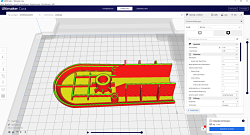
Schichtenansicht
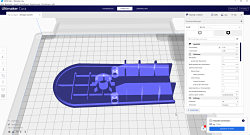
Röntgenansicht
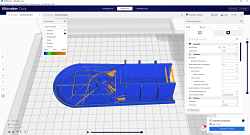
Geschwindigkeitsansicht
Beim dritten Arbeitsbereich kannst du deinen 3D-Druck überwachen. Dafür muss dein 3D-Drucker mit dem Netzwerk verbunden und eine Kamera vorhanden sein.
3 - Druckbereich deines 3D-Druckers
Der eingestellte Druckbereich, gibt die Größe deines 3D-Druckers wieder. Hier kannst du erkennen ob dein Drucker groß genug ist, um dein Modell mit den angeben Werten druckbar ist oder nicht. Wenn es keine Einschränkungen gibt, dann wird dein Modell farblich dargestellt. (Siehe Oben)
Sollte es aus irgendwelchen Gründen nicht passen, so wird das Modell schraffiert dargestellt und es findet auch kein Slicing statt.
4 - Ansichtsoptionen für das Druckobjekt
Mit den fünf verschiedenen Ansichtsoptionen kannst du dein Bauteil aus unterschiedlichen Perspektiven begutachten. Dies kann manchmal sehr hilfreich sein, um kleine Fehler im Modell zu entdecken.
Des Weiteren findest du hier die Abmaße deines Modells.
5 - Einstellungen des Bauteils im Druckbereich
Hier findest du verschiedene Optionen dein Werkstück im Druckbereich zu positionieren und auszurichten. Auch das Blockieren von einzelnen Stützstrukturen, kannst du hier einstellen. Bei der letzten Option kannst du bei einem Dual-Extruder auswählen, mit welcher Düse gedruckt werden soll.
Bewegen: Bauteil im Druckbereich entlang der Achsen X,Y und Z bewegen
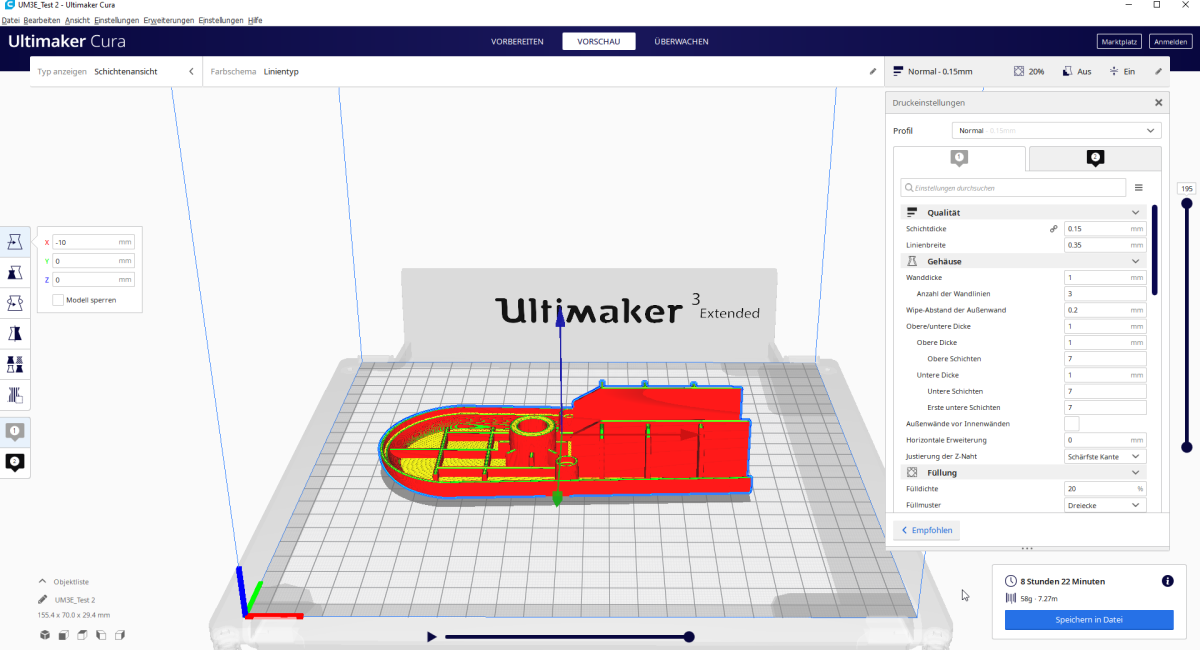
Skalieren: Größenveränderung des Bauteils
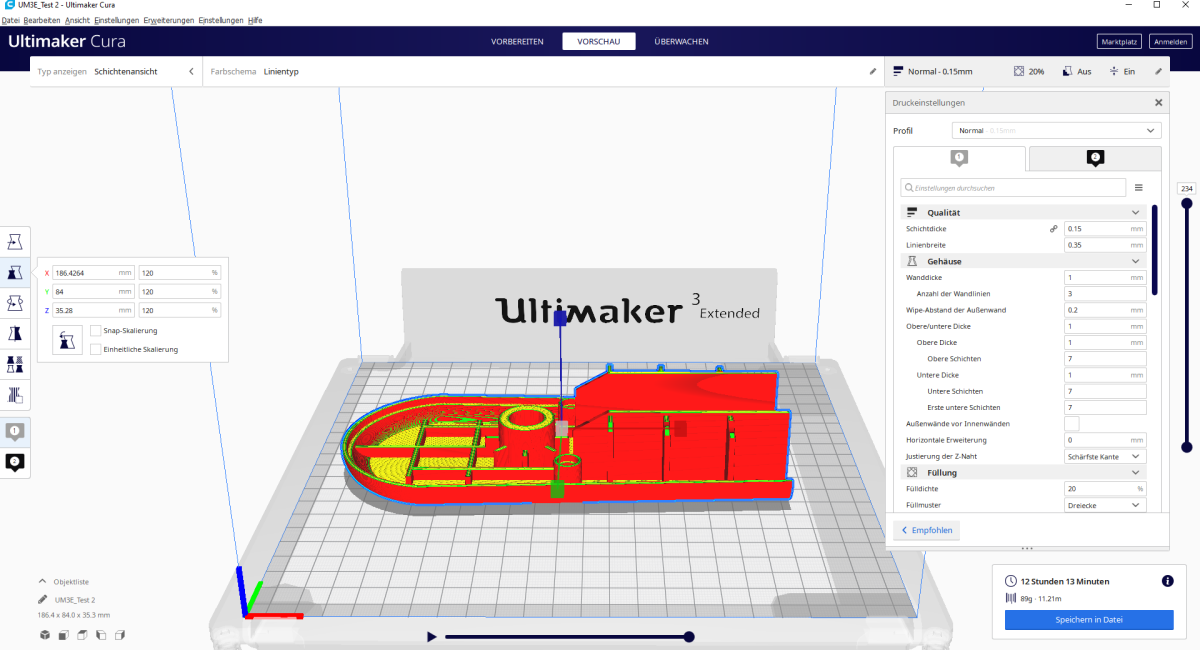
Drehen: Drehung des Bauteils um die Achsen X,Y und Z
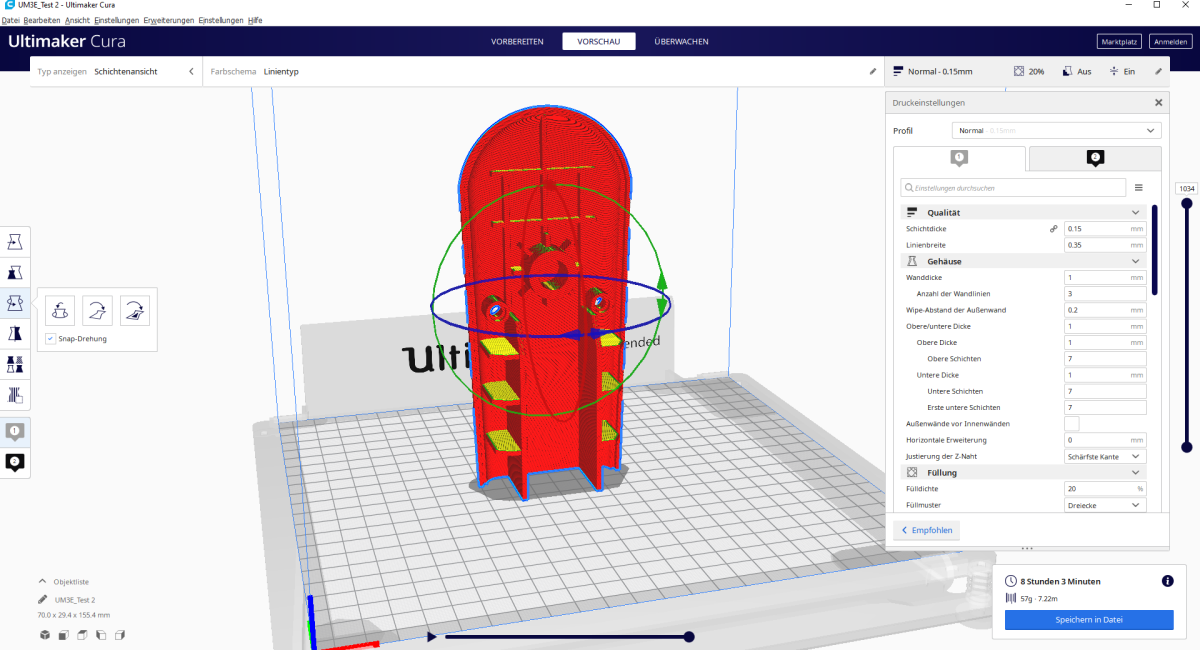
Spiegeln: Bauteil kann in die gewünschte Richtung gespiegelt werden
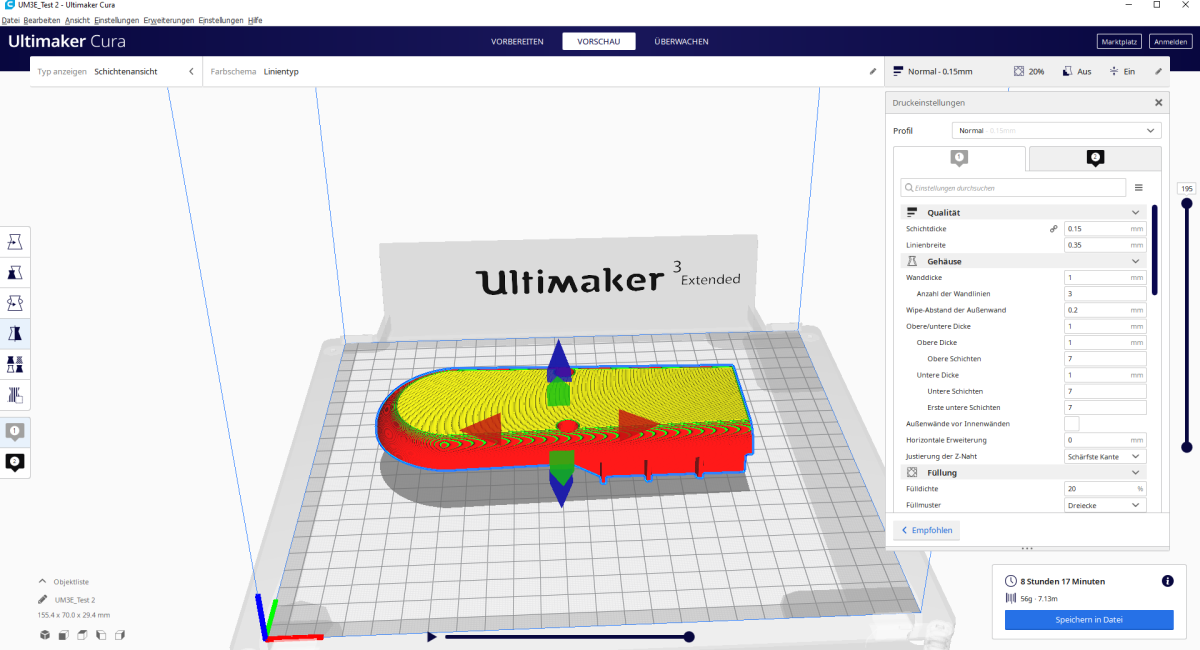
Separate Einstellungen: Solltest du mehrere Bauteile auf einmal drucken, so kannst du hier separate Parameter für das jeweilige Bauteil einstellen.
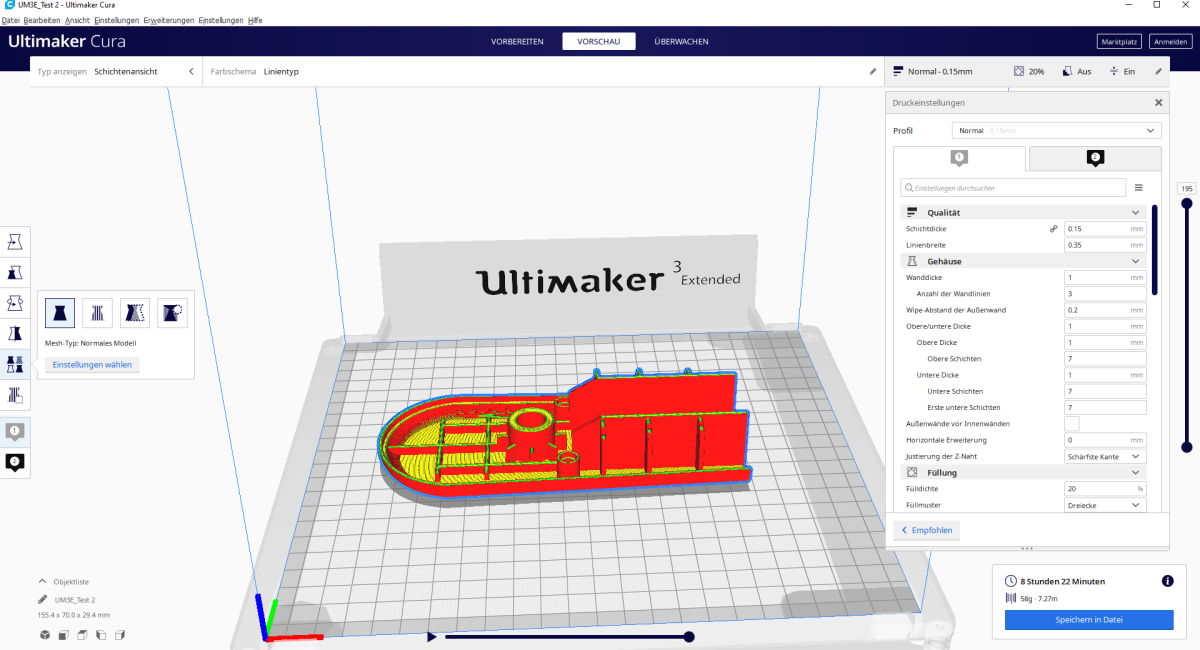
Stützstruktur-Blocker: Stützstrukturen können beliebig geblockt werden.
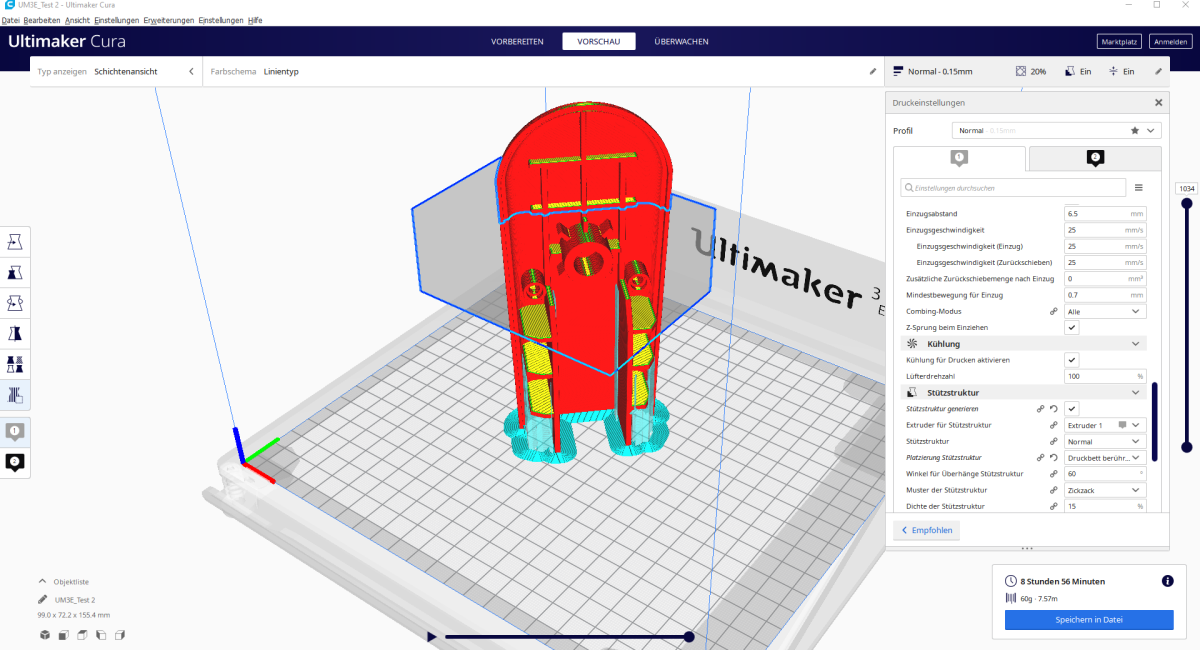
6 - Druckprofil auswählen
Hier kannst du dein Druckprofil auswählen. Ich würde dir empfehlen eigene Druckprofile anzulegen. So kannst du aus deinen schon gesammelten Druckerfahrungen profitieren, um die Druckqualität stetig zu verbessern.
7 - Auswahl der Druckeinstellungen
Hier kannst du auswählen mit welchen Einstellungen dein 3D-Drucker arbeiten soll. Es gibt zwei Optionen, zwischen den du wählen kannst. Je nach deinen Erfahrungen und deinem Modell solltest du selbst abschätzen welche du auswählst.
Die Option "Empfohlen", ist geeignet für Einsteiger und ideal für den ersten Druck. Diese ist sehr übersichtlich und selbsterklärend.
Da die zweite Variante (Benutzerdefiniert) sehr umfangreich ist, habe ich dafür einen eigenen Artikel geschrieben. Den findest du hier.
8 - Dauer und Materialmenge deines Druckes
In diesem Bereich wird dir die Druckzeit und die benötige Materialmenge deines Modelles angezeigt. Je nach Einstellungen verändern sich diese Werte.
Bei dieser Version (4.8.0) von Cura, wird dir außerdem, die benötige Druckzeit aufgesplittet. Somit weißt du ganz genau, welcher Arbeitsgang am längsten dauert und du kannst durch das Verstellen der jeweiligen Parameter die Druckzeit reduzieren.
Detaillierte Zeitangabe:
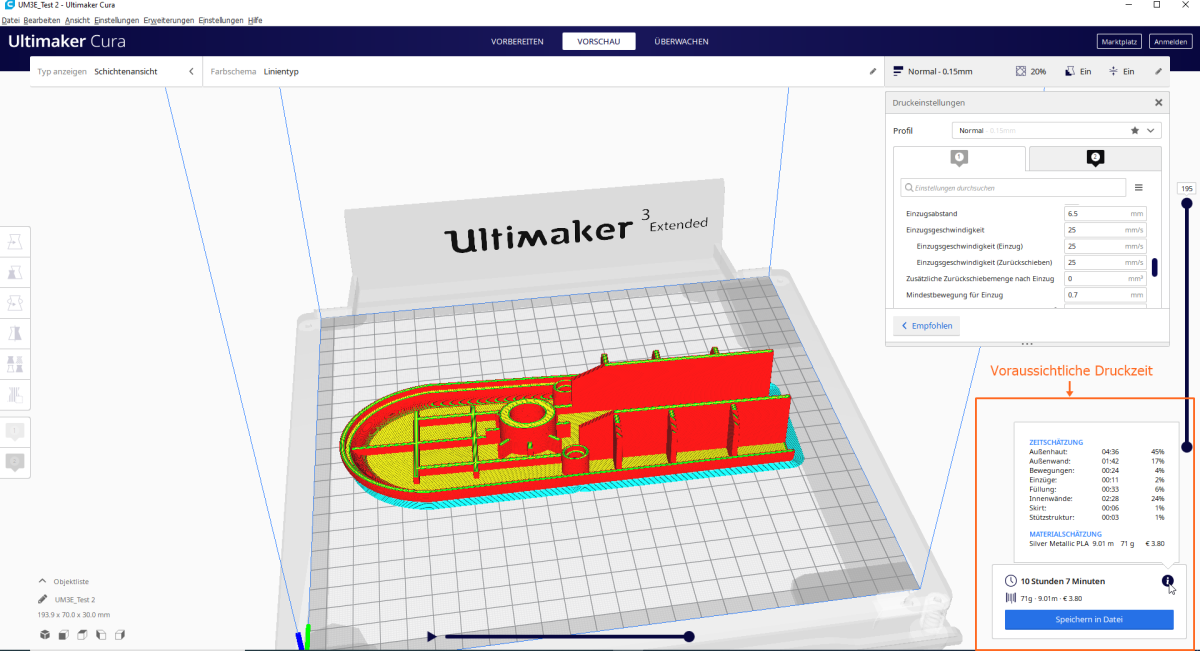
Materialkosten Sofort-Berechnung:
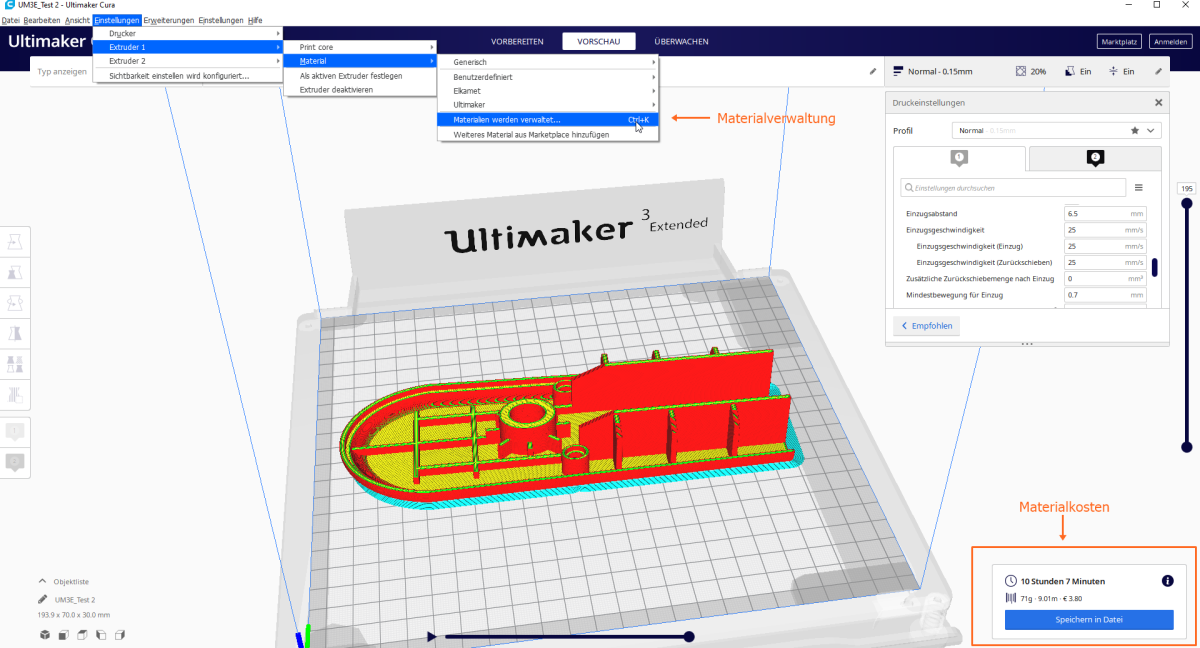
Cura bietet dir auch eine Sofort-Berechnung deiner Materialkosten an. Um diesen Service nutzen zu können musst du bei der Materialverwaltung die erforderlichen Werte einschreiben. Das wären die Kosten für die Filamentspule und das Filamentgewicht.
9 - Anzeigetypen einstellen
Wie bei 2 schon erwähnt stehen dir hier je nach Arbeitsbereich unterschiedliche Optionen zur Verfügung.
Beim Bereich "Vorschau" kannst du dein Modell genau analysieren und die Fahrbewegungen deines 3D-Druckers vor dem eigentlichen Druck kontrollieren.
Du kannst neben den Fahrbewegungen auch die Schichtdicke und die Druckgeschwindigkeiten der einzelnen Schichten überprüfen.
10 - Marktplatz für die Cura-Software
Auf dem Marktplatz kannst du deine Cura-Software mit entsprechenden Plug-Ins erweitern.
Filament Hersteller bieten auch eigene Druckprofile für ihr Filament an, was du nun kostenlos in deine Cura-Software einbinden kannst.
Dort findest du kurze und detaillierte Erklärungen zu den einzelnen Plugins. Es sollte jeder selbst entscheiden, welches Plugin für ihn nützlich ist.
Ich persönlich finde es wirklich gut das Ultimaker seine Software immer weiter verbessert und den Anwender immer mehr Möglichkeiten gibt.
Man sollte auch immer im Hinterkopf haben, dass die Software, die den 3D-Druck erst möglich macht, kostenlos zur Verfügung gestellt wird. Auch wenn es Ultimaker wahrscheinlich niemals lesen wird, möchte ich mich in kurzer Form dafür bedanken.